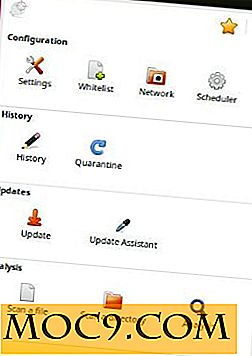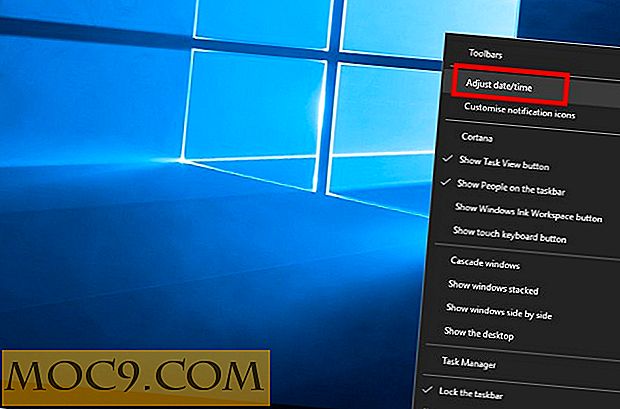Πώς να εγκαταστήσετε το Gnome Classic Shell στο Ubuntu
Αν έχετε εγκαταστήσει το Ubuntu στον παλιό υπολογιστή σας ή στο netbook low-end, θα γνωρίζετε ότι ο διαχειριστής επιφάνειας εργασίας Unity που διατίθεται με το Ubuntu είναι πολύ υποτονικός και μη απαντητικός κατά περιόδους. Αυτό συμβαίνει επειδή η επιφάνεια εργασίας Unity απαιτεί ισχυρό υλικό για να τρέξει καλά. Μια καλή εναλλακτική λύση είναι να εγκαταστήσετε την κλασική επιφάνεια εργασίας Gnome. Δεν είναι τόσο εντατική όσο η Unity και θα λειτουργήσει καλά με οποιοδήποτε παλαιότερο υλικό.
Σημείωση: Το "κέλυφος Gnome classic" είναι πλέον γνωστό ως "Gnome Flashback". Η διεπαφή χρήστη παραμένει η ίδια.
Εγκαταστήστε το Gnome Classic Shell στο Ubuntu
Η εγκατάσταση του κελύφους Gnome classic στο Ubuntu είναι πολύ εύκολη. Υπάρχουν δύο τρόποι για να εγκαταστήσετε το κέλυφος Gnome classic στο Ubuntu. Το πρώτο είναι να χρησιμοποιήσετε το κανονικό κέντρο λογισμικού του Ubuntu και το δεύτερο να χρησιμοποιήσετε μερικές εντολές στο τερματικό Ubuntu.
Χρησιμοποιώντας το Κέντρο λογισμικού του Ubuntu
Ξεκινήστε το Κέντρο Λογισμικού του Ubuntu από το Dash της Ubuntu και αναζητήστε gnome session flashback . Από τα αποτελέσματα αναζήτησης, επιλέξτε το "Διαχειριστής παραθύρων" και κάντε κλικ στο κουμπί "Εγκατάσταση" για να εγκαταστήσετε το κέλυφος Gnome classic.

Εάν χρησιμοποιείτε το Ubuntu αυτή τη στιγμή, κάντε κλικ στον παρακάτω σύνδεσμο για να εγκαταστήσετε απευθείας το κέλυφος Gnome classic.
Εγκαταστήστε το Gnome Flashback από το Κέντρο λογισμικού του Ubuntu
Χρησιμοποιώντας το τερματικό του Ubuntu
Για να εγκαταστήσετε το κέλυφος Gnome classic χρησιμοποιώντας το τερματικό, ξεκινήστε το τερματικό πατώντας "Ctrl + Alt + T". Εισαγάγετε την ακόλουθη εντολή για να ενημερώσετε τα τρέχοντα repos.
sudo apt-get ενημέρωση

Μόλις ενημερωθούν όλα τα αποθετήρια, πληκτρολογήστε την ακόλουθη εντολή για να εγκαταστήσετε το κέλυφος Gnome classic.
sudo apt-get να εγκαταστήσετε το gnome-session-fallback

Η παραπάνω ενέργεια θα εγκαταστήσει το Gnome flashback στη μηχανή του Ubuntu. Αν αντιμετωπίσετε τυχόν σφάλματα εξάρτησης ή σπασμένα εξαρτήματα, χρησιμοποιήστε την παρακάτω εντολή για να τα διορθώσετε.
sudo apt-get εγκατάσταση -f
Αυτό είναι μόνο που πρέπει να κάνετε και είναι εύκολο να εγκαταστήσετε το κλασικό κέλυφος Gnome στο Ubuntu.
Ενεργοποιήστε το Gnome Classic Shell
Μόλις εγκαταστήσετε το κέλυφος Gnome classic, αποσυνδεθείτε από την τρέχουσα περίοδο λειτουργίας κάνοντας κλικ στο μενού συστήματος στην επάνω δεξιά γωνία της οθόνης και επιλέγοντας την επιλογή "Αποσύνδεση".

Μόλις μπείτε στην οθόνη σύνδεσης, κάντε κλικ στο εικονίδιο του Ubuntu και επιλέξτε "Gnome flashback" για το Metacity ή το Compiz. Μόλις επιλέξετε, πληκτρολογήστε τον κωδικό πρόσβασης του λογαριασμού χρήστη και πατήστε το κουμπί Enter για να συνδεθείτε.

Από αυτό το σημείο προς τα εμπρός, μπορείτε να απολαύσετε την κλασική επιφάνεια εργασίας Gnome. Εάν χρειάζεστε ποτέ, μπορείτε πάντα να επιστρέψετε στην κανονική διεπαφή χρήστη της Unity από την οθόνη σύνδεσης.

Κάντε το παρακάτω σχόλιο εάν αντιμετωπίζετε προβλήματα κατά την εγκατάσταση του κελύφους Gnome classic στο μηχάνημά σας Ubuntu ή για να μοιραστείτε τις σκέψεις και τις εμπειρίες σας στη διασύνδεση Unity και το κλασικό κέλυφος Gnome.